(本文直接从我的酷安copy)
win10用腻了,想升到win11尝尝鲜,但是在酷安找不到比较系统的教程,自己折腾一大通后终于搞定,决定写一篇教程帮助想给米板2装win11的朋友们。本安装基于原有的win10系统,从安卓装过来可能需要另找教程。
首先,需要准备的工具有:至少能装下一个系统镜像的U盘一个,usb拓展坞一个,以及typec转usb转接线一根,以及有线键鼠一套。2.4G的无线键鼠也可以使用,但是蓝牙的无线键鼠不能在引导时就被识别,所以不能用(当然你还需要一块米板2)
还有键鼠
接下来将u盘插入台式电脑,刷入ventoy,u盘数据会被清空,请备份后再进行操作。ventoy是一个用于制作启动盘的开源工具,在圈子内广受好评,更多信息可以去官网了解,我就放个下载链接:
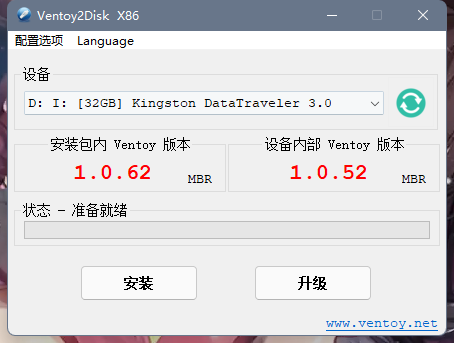
我的u盘已经装过了
然后将win11的镜像放入U盘根目录,个人推荐不忘初心精简版win11,纯净又流畅,下载地址:
提取码: naa4
接下来确保米板2充满电且处于关机状态(安装需要的时间比较久,装到一半没电就麻烦了),将拓展坞连接到转接线连接到米板2上,再将u盘鼠标键盘一一连接到拓展坞上,将米板2开机并持续敲击键盘上的F2键,直到进入bios。
bios界面
为了让ventoy正确引导,我们需要在Device Manager/System Setup/boot中关闭UEFI Secure Boot,否则将出现验证错误(我被卡了好久)
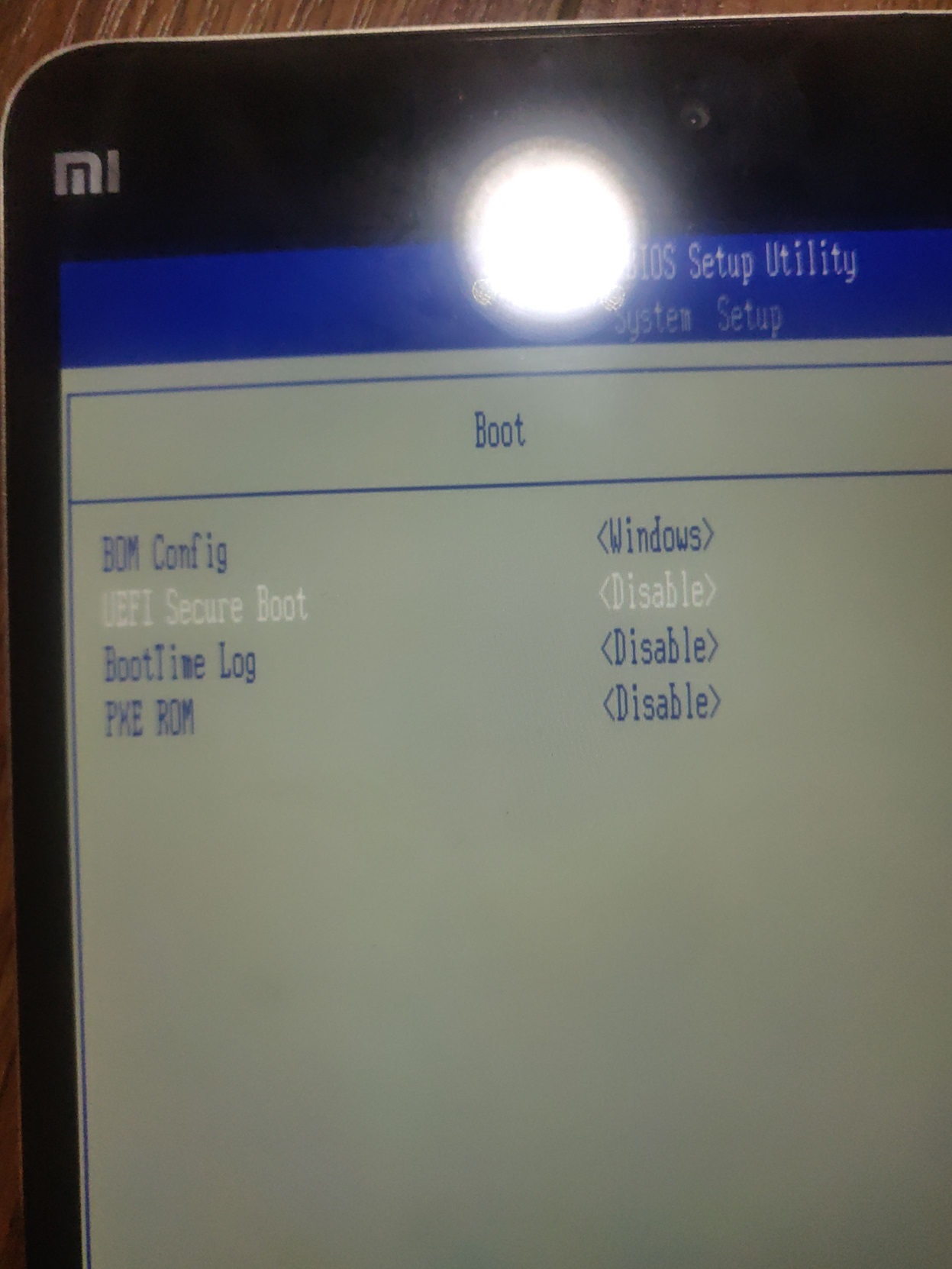
设为disable
f10保存后退回主页,在boot manager中选择EFI USB DEVICE启动,接下来米板就会引导到ventoy中,用按键选择刚刚拷入的镜像,回车确认。
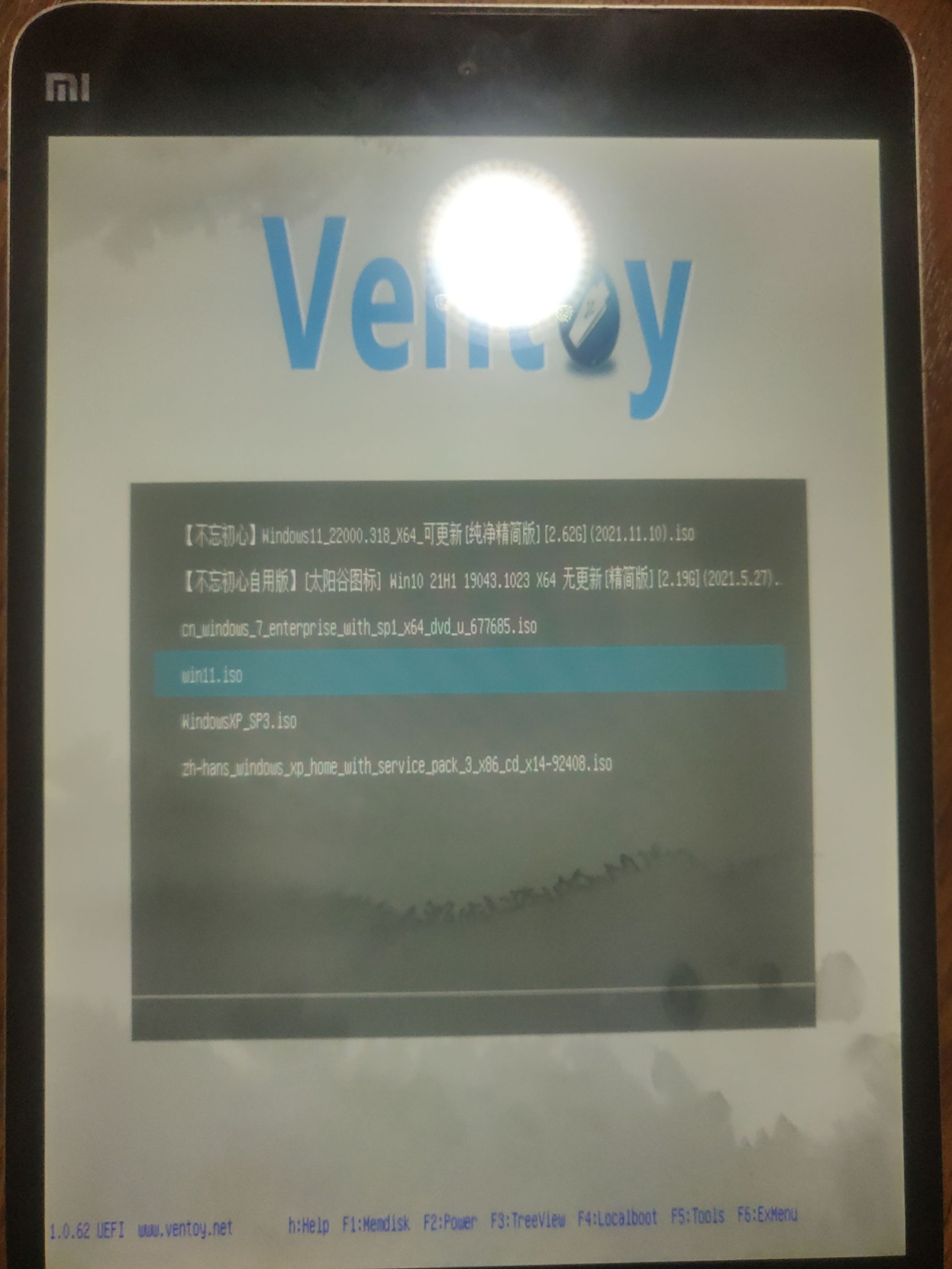
然后就来到了喜闻乐见的windows安装环节,一路确认,选择分区时可以选择格式化原来的系统分区后再安装,也可以直接安装,取决于你是否想留下windows.Old文件夹
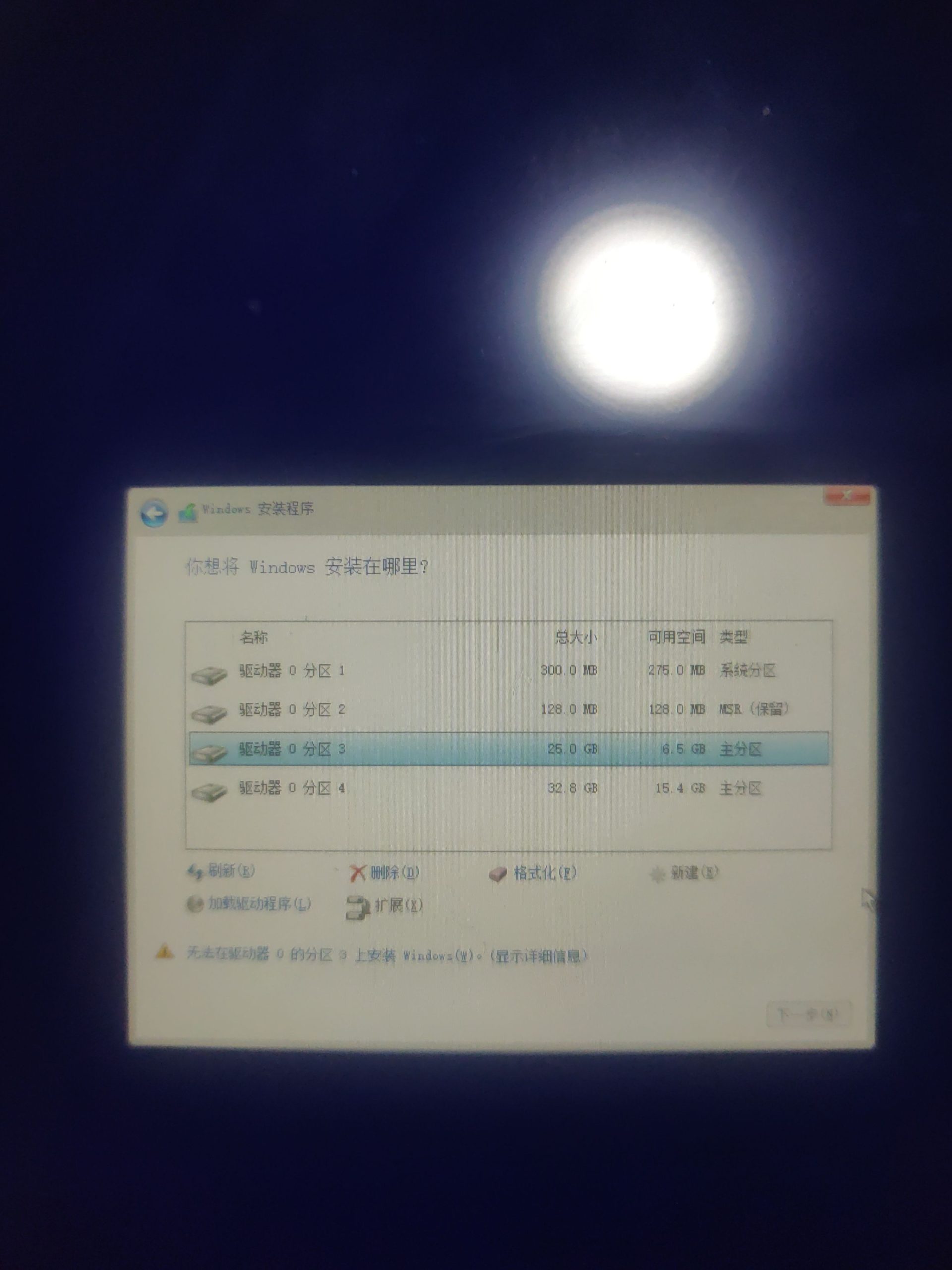
当然空间不够还是得格
耐心的等待win11安装完成,这段时间你可以去喝喝茶打打游戏,安装完后系统将自动重启进入win11。(如果你按照别的教程设置了u盘优先启动,请在win11安装完成前拔掉u盘,否则将再次引导进bios) 待进入系统后你会发现触屏没法用,wifi开不了,甚至连电量都看不到。这是因为没有安装驱动。接下来可以将安卓手机插入扩展坞,开启usb网络共享,安装360驱动大师或者别的软件安装驱动。 注意!不要使用网卡版的驱动安装软件,新版驱动无法驱动米板2的网卡,请选择1.1558.x版本号的网卡驱动,或者安装这个我提取出来的驱动,提取码k84n
待驱动安装完成后,再装上运行库就大功告成了。享受win11的新乐趣吧!
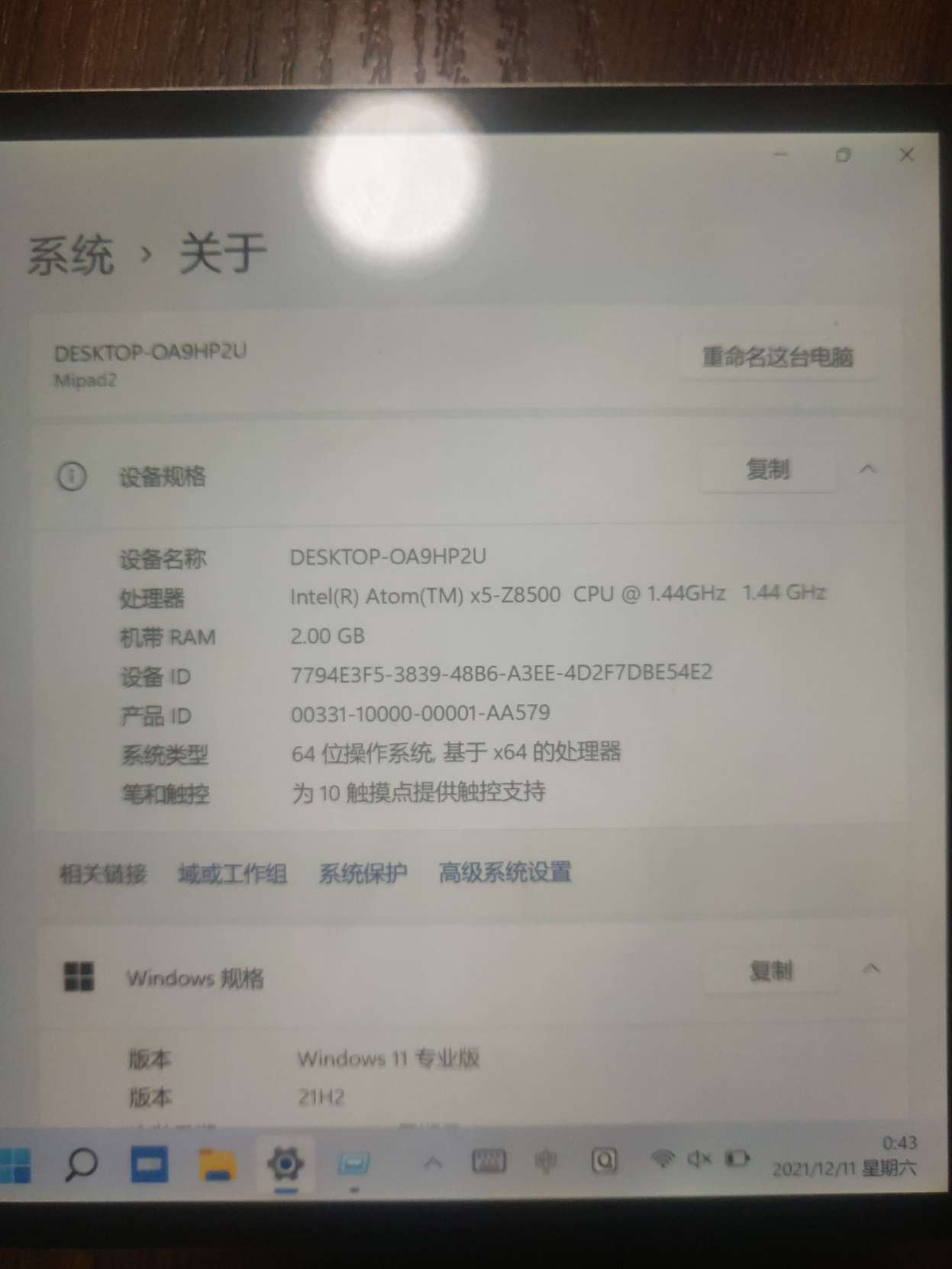
大功告成
另外提下我走的弯路:之前下镜像没有校验md5,导致拿个坏包装了好多遍都失败。然后换用流氓u大师,根本引导不进系统,再换用大白菜,引导进了系统读不到闪存,一堆方法试下来还是ventoy靠谱
发表回复